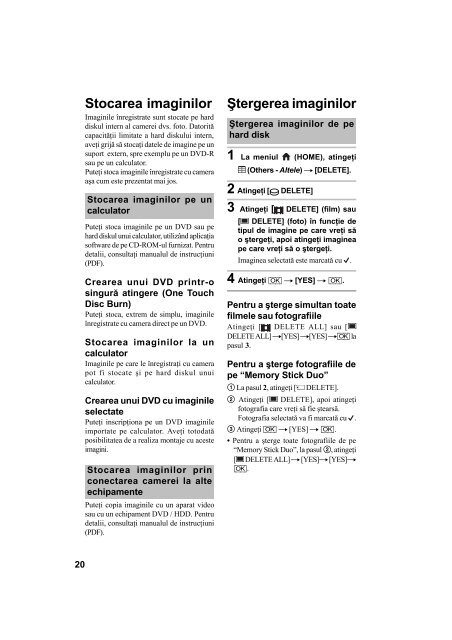Sony DCR-SR190E - DCR-SR190E Guide de mise en route Roumain
Sony DCR-SR190E - DCR-SR190E Guide de mise en route Roumain
Sony DCR-SR190E - DCR-SR190E Guide de mise en route Roumain
You also want an ePaper? Increase the reach of your titles
YUMPU automatically turns print PDFs into web optimized ePapers that Google loves.
Stocarea imaginilor<br />
Imaginile înregistrate sunt stocate pe hard<br />
diskul intern al camerei dvs. foto. Datoritã<br />
capacitãþii limitate a hard diskului intern,<br />
aveþi grijã sã stocaþi datele <strong>de</strong> imagine pe un<br />
suport extern, spre exemplu pe un DVD-R<br />
sau pe un calculator.<br />
Puteþi stoca imaginile înregistrate cu camera<br />
aºa cum este prez<strong>en</strong>tat mai jos.<br />
Stocarea imaginilor pe un<br />
calculator<br />
Puteþi stoca imaginile pe un DVD sau pe<br />
hard diskul unui calculator, utilizând aplicaþia<br />
software <strong>de</strong> pe CD-ROM-ul furnizat. P<strong>en</strong>tru<br />
<strong>de</strong>talii, consultaþi manualul <strong>de</strong> instrucþiuni<br />
(PDF).<br />
Crearea unui DVD printr-o<br />
singurã atingere (One Touch<br />
Disc Burn)<br />
Puteþi stoca, extrem <strong>de</strong> simplu, imaginile<br />
înregistrate cu camera direct pe un DVD.<br />
Stocarea imaginilor la un<br />
calculator<br />
Imaginile pe care le înregistraþi cu camera<br />
pot fi stocate ºi pe hard diskul unui<br />
calculator.<br />
Crearea unui DVD cu imaginile<br />
selectate<br />
Puteþi inscripþiona pe un DVD imaginile<br />
importate pe calculator. Aveþi totodatã<br />
posibilitatea <strong>de</strong> a realiza montaje cu aceste<br />
imagini.<br />
Stocarea imaginilor prin<br />
conectarea camerei la alte<br />
echipam<strong>en</strong>te<br />
Puteþi copia imaginile cu un aparat vi<strong>de</strong>o<br />
sau cu un echipam<strong>en</strong>t DVD / HDD. P<strong>en</strong>tru<br />
<strong>de</strong>talii, consultaþi manualul <strong>de</strong> instrucþiuni<br />
(PDF).<br />
ªtergerea imaginilor<br />
ªtergerea imaginilor <strong>de</strong> pe<br />
hard disk<br />
1 La m<strong>en</strong>iul (HOME), atingeþi<br />
(Others - Altele) T [DELETE].<br />
2 Atingeþi [ DELETE]<br />
3 Atingeþi [ DELETE] (film) sau<br />
[ DELETE] (foto) în funcþie <strong>de</strong><br />
tipul <strong>de</strong> imagine pe care vreþi sã<br />
o ºtergeþi, apoi atingeþi imaginea<br />
pe care vreþi sã o ºtergeþi.<br />
Imaginea selectatã este marcatã cu .<br />
4 Atingeþi [OK] T [YES] T [OK].<br />
P<strong>en</strong>tru a ºterge simultan toate<br />
filmele sau fotografiile<br />
Atingeþi [ DELETE ALL] sau [<br />
DELETE ALL] T[YES] T[YES] T[OK] la<br />
pasul 3.<br />
P<strong>en</strong>tru a ºterge fotografiile <strong>de</strong><br />
pe “Memory Stick Duo”<br />
1 La pasul 2, atingeþi [ DELETE].<br />
2 Atingeþi [ DELETE], apoi atingeþi<br />
fotografia care vreþi sã fie ºtearsã.<br />
Fotografia selectatã va fi marcatã cu .<br />
3 Atingeþi [OK] T [YES] T [OK].<br />
• P<strong>en</strong>tru a ºterge toate fotografiile <strong>de</strong> pe<br />
“Memory Stick Duo”, la pasul 2, atingeþi<br />
[ DELETE ALL] T [YES]T [YES]T<br />
[OK].<br />
20